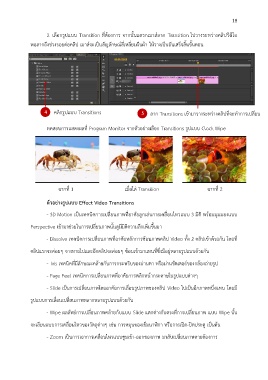Page 21 - Adobe Premiere Pro CC
P. 21
18
2. เลือกรูปแบบ Transition ที่ต้องการ จากนั้นแดรกเมาส์ลาก Transition ไปวางระหว่างคลิปวีดีโอ
พอลากถึงช่วงรอยต่อคลิป เมาส์จะเป็นสัญลักษณ์สี่เหลี่ยมผืนผ้า ให้วางเป็นอันเสร็จสิ้นขั้นตอน
4 คลิกรูปแบบ Transitions 5 ลาก Transitions เข้ามาวางระหว่างคลิปที่จะท าการเปลี่ยน
ภาพ
ทดสอบการแสดงผลที่ Program Monitor จากตัวอย่างเลือก Transitions รูปแบบ Clock Wipe
ฉากที่ 1 เมื่อใส่ Transition ฉากที่ 2
ตัวอย่ำงรูปแบบ Effect Video Transitions
- 3D Motion เป็นเทคนิคการเปลี่ยนภาพที่อาศัยลูกเล่นการเคลื่อนไหวแบบ 3 มิติ พร้อมมุมมองแบบ
Perspective เข้ามาช่วยในการเปลี่ยนภาพนั้นดูมีมิติความลึกเพิ่มขึ้นมา
- Dissoive เทคนิคการเปลี่ยนภาพที่อาศัยหลักการซ้อนภาพคลิป Video ทั้ง 2 คลิปเข้าด้วยกัน โดยที่
คลิปแรกจะค่อยๆ จางหายไปและอีกคลิปจะค่อยๆ ซ้อนเข้ามาแทนที่ซึ่งมีอยู่หลายรูปแบบด้วยกัน
- Iris เทคนิคที่มีลักษณะคล้ายกับการกระพริบของม่านตา หรือม่านชัตเตอร์ของกล้องถ่ายรูป
- Page Peel เทคนิคการเปลี่ยนภาพที่อาศัยการพลิกหน้ากระดาษในรูปแบบต่างๆ
- Slide เป็นการเปลี่ยนภาพโดยอาศัยการเลื่อนรูปภาพของคลิป Video ไปเป็นอีกภาพหนึ่งแทน โดยมี
รูปแบบการเลื่อนเปลี่ยนภาพหลากหลายรูปแบบด้วยกัน
- Wipe ผลลัพธ์การเปลี่ยนภาพคล้ายกับแบบ Slide แตกต่างกันตรงที่การเปลี่ยนภาพ แบบ Wipe นั้น
จะเลียนแบบการเคลื่อนไหวของวัตถุต่างๆ เช่น การหมุนของเข็มนาฬิกา หรือการเปิด-ปิดประตู เป็นต้น
- Zoom เป็นการเอาการเคลื่อนไหวแบบซูมเข้า-ออกของภาพ มาสับเปลี่ยนภาพตามต้องการ